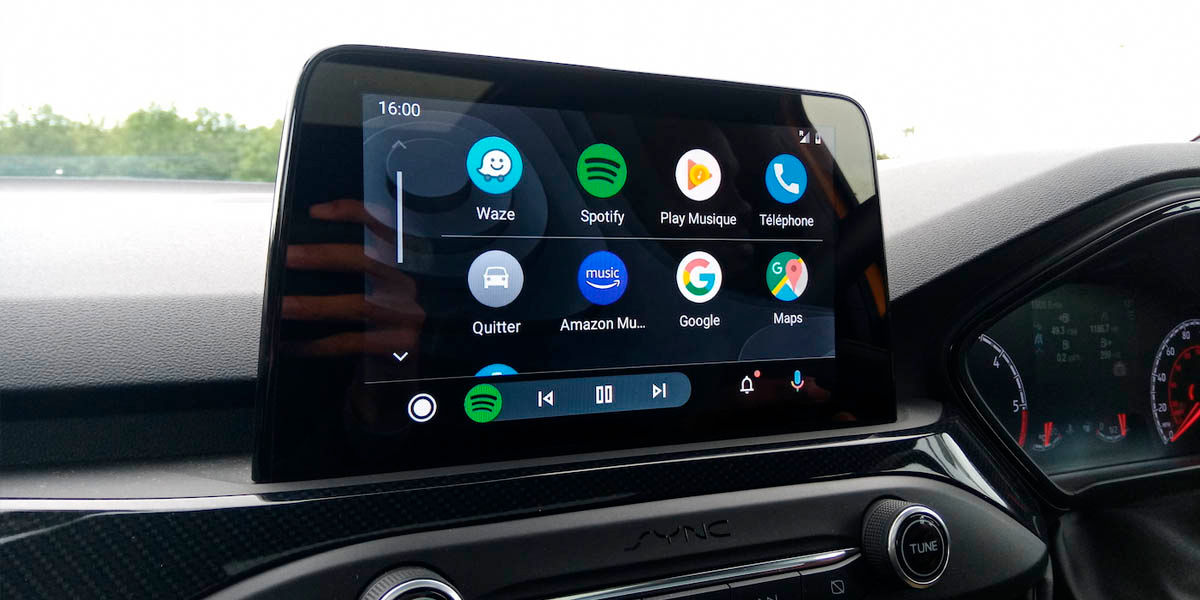
Android Auto- သင့်အက်ပ်ကို အကောင်းဆုံးရယူရန် လျှို့ဝှက်ချက်များ
အကြောင်းအရာ
Android Auto သည် မိုဘိုင်းလည်ပတ်မှုစနစ် အသုံးပြုသည့် စက်တိုင်းနီးပါးနှင့် တွဲဖက်သုံးနိုင်သော ကားတွင်းဖျော်ဖြေရေးစနစ်များကို ကြိုးမဲ့ချိတ်ဆက်နိုင်စေရန် ၎င်း၏စနစ်ကို အပ်ဒိတ်လုပ်ထားသည်။
သို့သော် နှစ်အတော်ကြာပြီးနောက် ဆဲလ်ဖုန်းအသုံးပြုမှုနှင့် မတော်တဆမှုများသည် နှစ်ပေါင်းများစွာ ပိတ်ပင်ခံခဲ့ရသည်။
Android Auto သည် 2018 ခုနှစ်တွင်ထွက်ရှိခဲ့သော်လည်း ဤအင်္ဂါရပ်အတွက် ပံ့ပိုးမှုမှာ အကန့်အသတ်ရှိသည်။ ယခုအခါ Android စနစ်အား အပ်ဒိတ်လုပ်ထားပြီး ၎င်းတို့သည် ကေဘယ်မပါဘဲ ကားတွင်းဖျော်ဖြေရေးစနစ်များနှင့် တွဲဖက်အသုံးပြုနိုင်မည်ဖြစ်သည်။
Android ကားစနစ်သည် မိုဘိုင်းလ်ဖုန်းနှင့် ဆင်တူပြီး ၎င်း၏ အားသာချက်အများစုမှာ ကားတစ်စီးတွင်ဖြစ်သည်။ဒါပေမယ့် ဒီစနစ်နဲ့ လုပ်ဆောင်နိုင်တဲ့ အရာအားလုံးကို လူတော်တော်များများ မသိကြပါဘူး။
ထို့ကြောင့် ဤတွင် ကျွန်ုပ်တို့သည် သင်မသိသေးသည့်အရာအချို့ကို Android Auto ဖြစ်နိုင်သည်။
1.- သင့်အတွေ့အကြုံကို မြှင့်တင်ရန် android အက်ပ်များကို ဒေါင်းလုဒ်လုပ်ပါ။
သင်၏မောင်းနှင်မှုအတွေ့အကြုံကို မြှင့်တင်ရန် Android Auto တွဲဖက်သုံးနိုင်သောအက်ပ်အချို့ကို သင်ဒေါင်းလုဒ်လုပ်နိုင်ပါသည်။ မည်သည့်အက်ပ်များကို သင်ဒေါင်းလုဒ်လုပ်နိုင်သည်ကို ကြည့်ရန် ဘယ်ဘက်ဘေးဘားကို ရွှေ့ကာ Android Auto အက်ပ်များကို နှိပ်ပါ။ ဤသည်မှာ သင်သုံးနိုင်သော အက်ပ်အချို့ဖြစ်သည်။
- Pandora၊ Spotify၊ Amazon Music
- Facebook Messenger သို့မဟုတ် WhatsApp
- iHeartRadio၊ New York Times
2.- ကားမောင်းနေစဉ် သင့်ဘဝပိုမိုလွယ်ကူစေရန် Google Assistant
သင့်ဖုန်းသည် Android Auto နှင့်လည်း ချိတ်ဆက်ထားပါက၊ Google Assistant ကို အသုံးပြုနိုင်ရန် သင့်ကားစတီယာရင်ဘီးပေါ်ရှိ အသံထိန်းချုပ်ခလုတ် သို့မဟုတ် သင့်ဖုန်းရှိ မိုက်ခရိုဖုန်းခလုတ်ကို ရိုးရှင်းစွာ နှိပ်နိုင်သောကြောင့် ကားမောင်းနေစဉ် သင့်ဖုန်းကို အသုံးပြုနိုင်ပါသည်။
3.- သင်၏မူလတေးဂီတပလေယာကို သတ်မှတ်ပါ။
Spotify ကဲ့သို့သော သင့်ဖုန်းရှိ အချို့သော တေးဂီတပလေယာကို အသုံးပြုလေ့ရှိပါက၊ သင်သည် ထိုအက်ပ်တွင် သီချင်းဖွင့်ရန် Android Auto ကို တိတိကျကျ ပြောရန် လိုအပ်သည်။
သီချင်းဖွင့်တိုင်း ဒါကို မလုပ်ချင်ရင်၊ မူရင်း တေးဂီတပလေယာကို သင် သတ်မှတ်ပြီးပါပြီ။ ဒါကိုလုပ်ဖို့ ဆက်တင်မီနူးကိုဖွင့်ပြီး Google Assistant ကိုနှိပ်ပါ။ ထို့နောက် ဝန်ဆောင်မှုများတက်ဘ်သို့ သွားပြီး ဂီတကို ရွေးချယ်ပါ၊ ထို့နောက် သင့်မူရင်းတေးဂီတဖွင့်စက်ဖြစ်လိုသည့် ပရိုဂရမ်ကို သင်ရွေးချယ်နိုင်ပါသည်။
4.- သင့်ဖုန်းအဆက်အသွယ်များကို စုစည်းပါ။
Android Auto တွင် အက်ပ်များကို စုစည်းခြင်းအပြင်၊ ၎င်းတို့ကို သွားလာရလွယ်ကူစေရန်အတွက် သင့်ဖုန်း၏အဆက်အသွယ်များကို စုစည်းနိုင်သည်။ ဒါကိုလုပ်ဖို့ အဆက်အသွယ်တွေကို နှိပ်ပြီး အဆက်အသွယ်တစ်ခုကို ရွေးပါ။ ထို့နောက် ၎င်းတို့ကို သင့်စိတ်ကြိုက်စာရင်းတွင် ထည့်ရန် ညာဘက်အပေါ်ထောင့်ရှိ ကြယ်အိုင်ကွန်ကို နှိပ်ပါ။
ဤနည်းလမ်းကို အသုံးပြုခြင်းဖြင့် Android Auto ကို ပိုမိုလွယ်ကူစွာ အသုံးပြုနိုင်ရန် သေးငယ်သော အဆက်အသွယ်စာရင်းကို လျင်မြန်စွာ လှိမ့်နိုင်မည်ဖြစ်သည်။
:
